Blender-渲染+后期-葡萄酒建模渲染图文教程发布时间:2022年08月01日 08:01
虎课网为您提供综合教程版块下的Blender-渲染+后期-葡萄酒建模渲染图文教程,本篇教程使用软件为无,难度等级为初级练习,下面开始学习这节课的内容吧!
本节课讲解葡萄酒建模渲染-渲染 后期,同学们可以在下方评论区进行留言,老师会根据你们的问题进行回复,作业也可以在评论区进行提交。
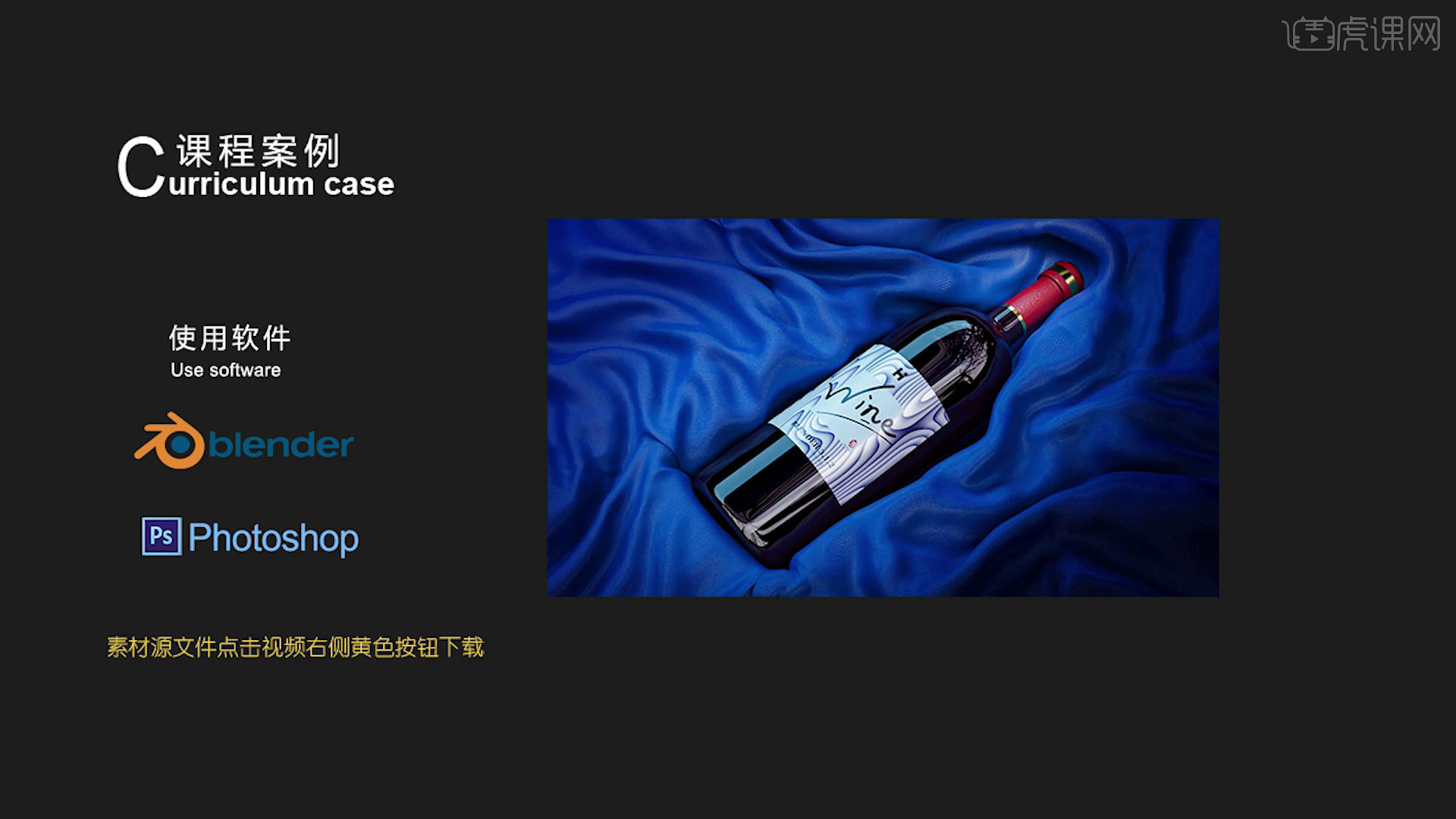
核心知识点:多边形建模制作、布料模拟/布料雕刻、打开灯光技巧/渲染后期。
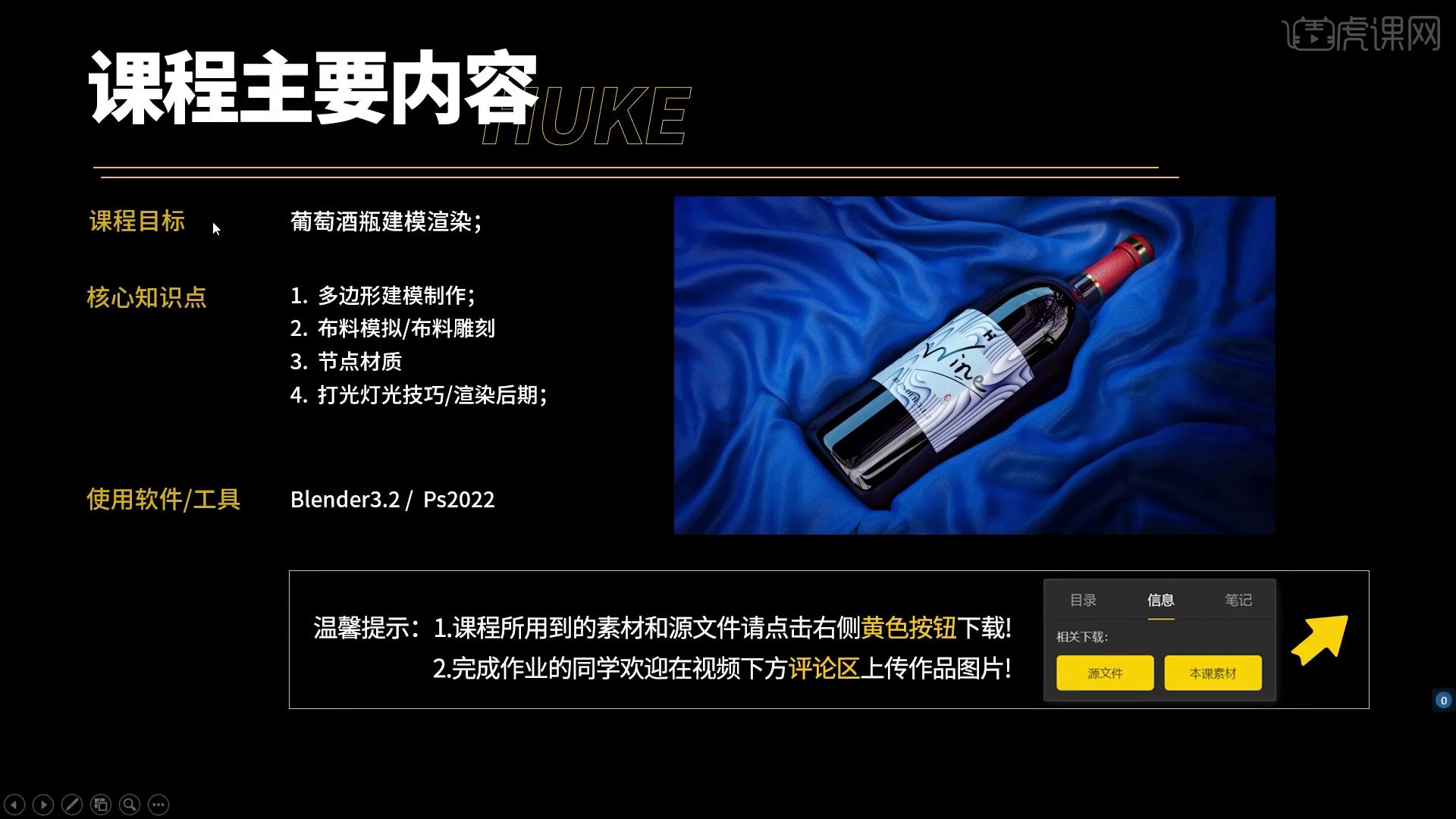
学完本课内容后,同学们可以根据下图作业布置,在视频下方提交作业图片,老师会一一进行解答。
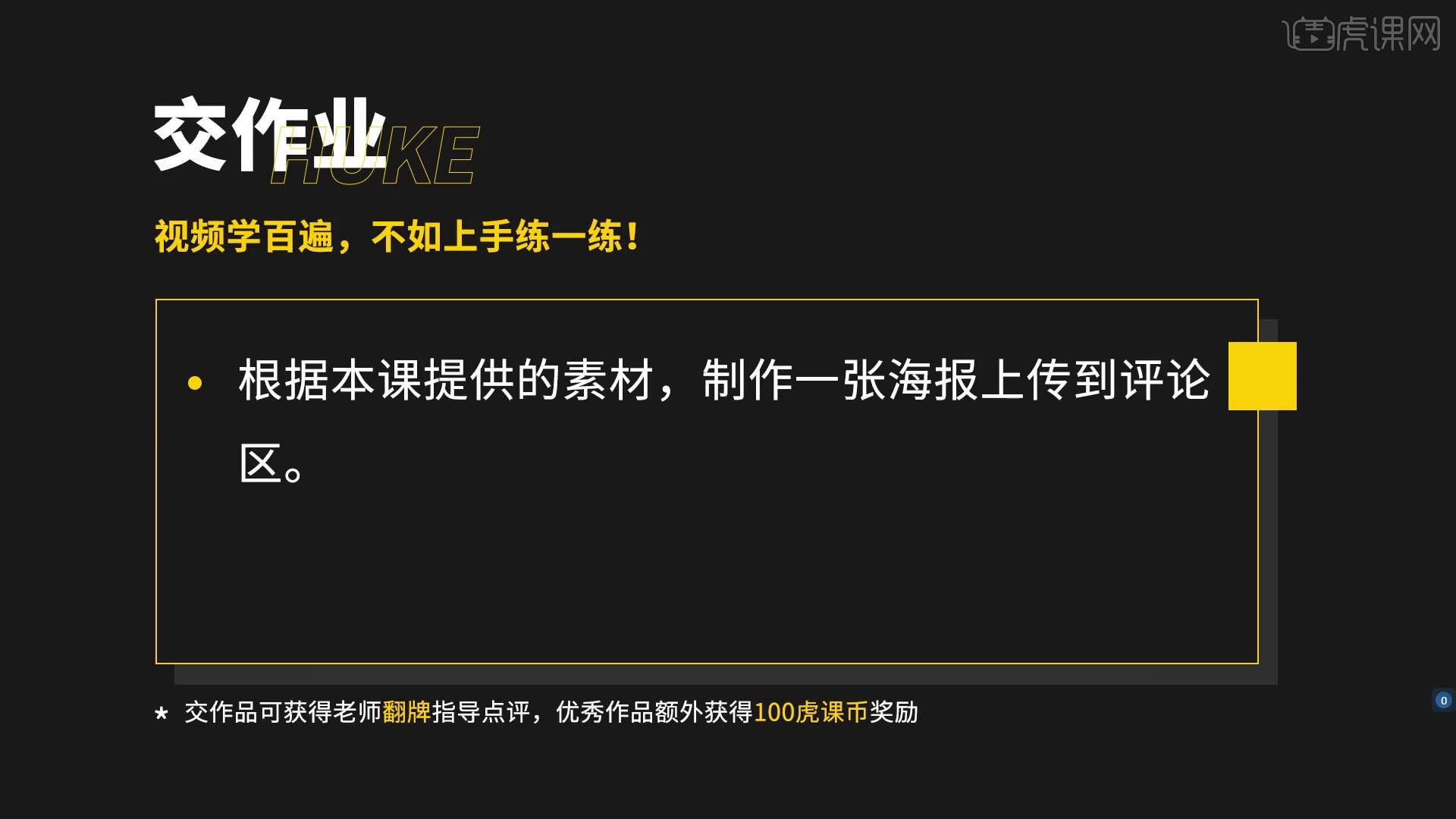
那我们开始今天的教程吧。
1.选择瓶子进入到面模式,找出标签的位置,【新建】-【指定】命名为标签。
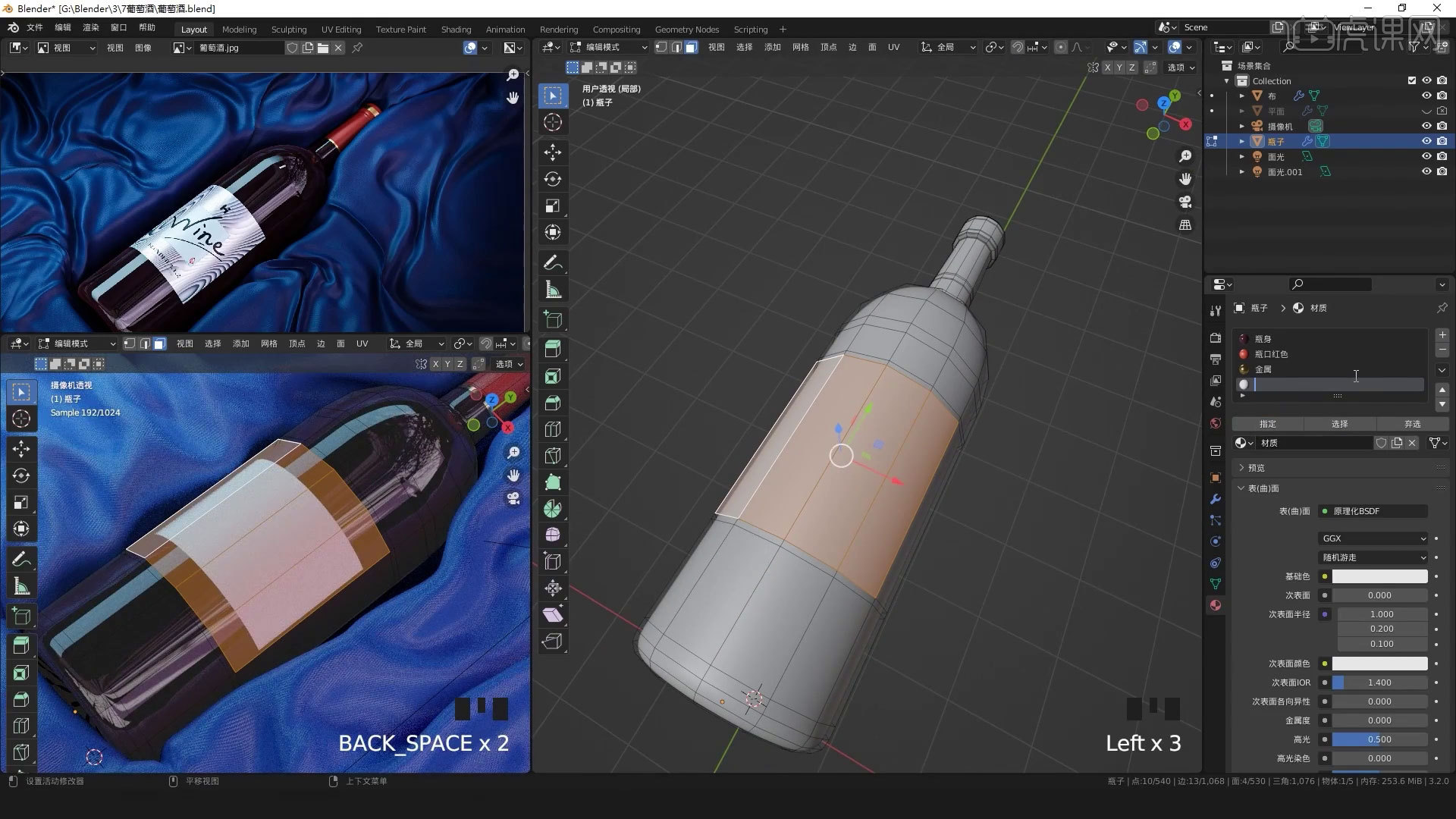
2.切换到【着色编辑器】,添加标签的贴图,【UV编辑器】中进行调整。
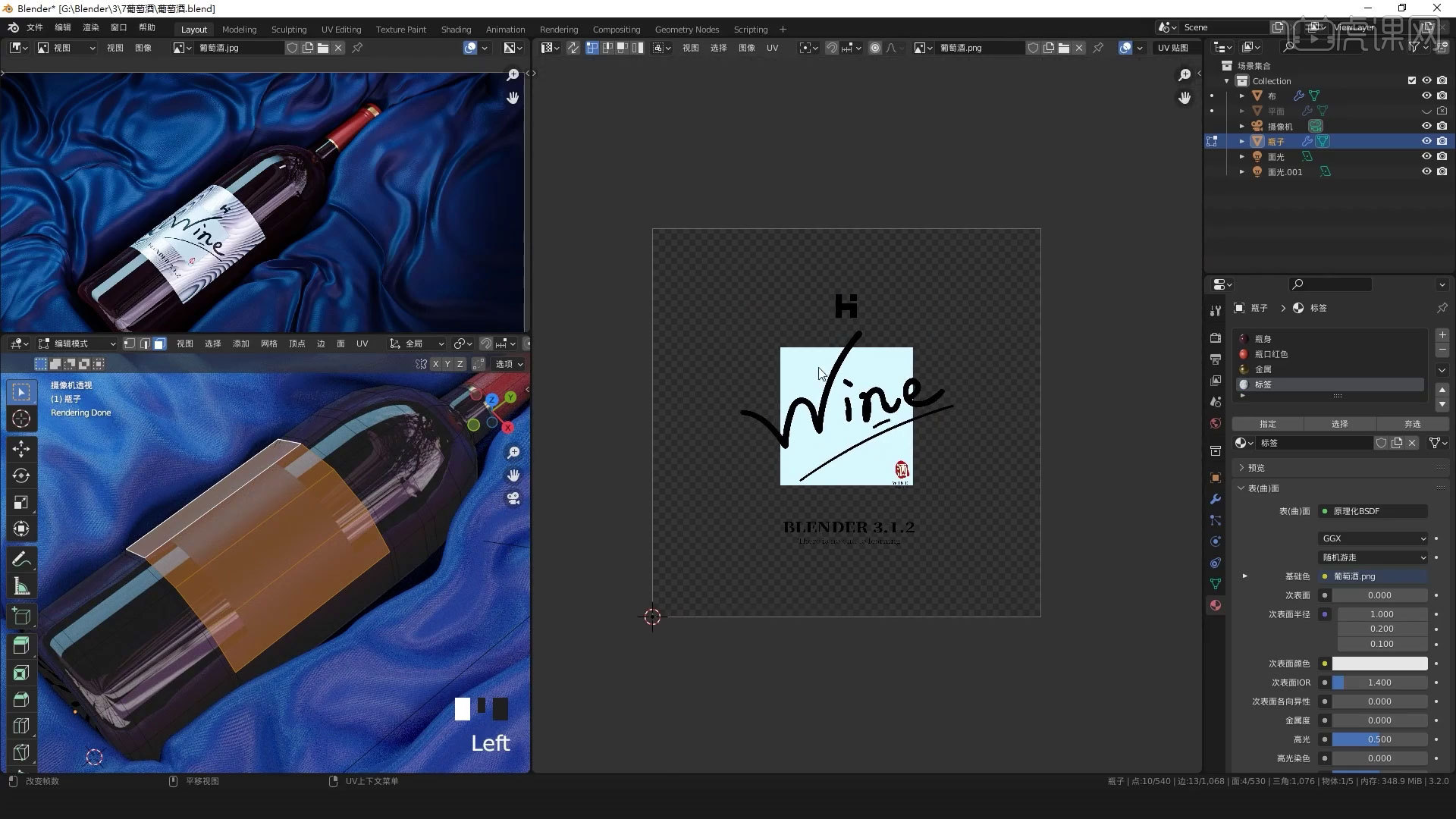
3.【Ctrl+R】进行卡边,【Shift+A】新建【波浪纹理】,进行连接,调整纹理形状。
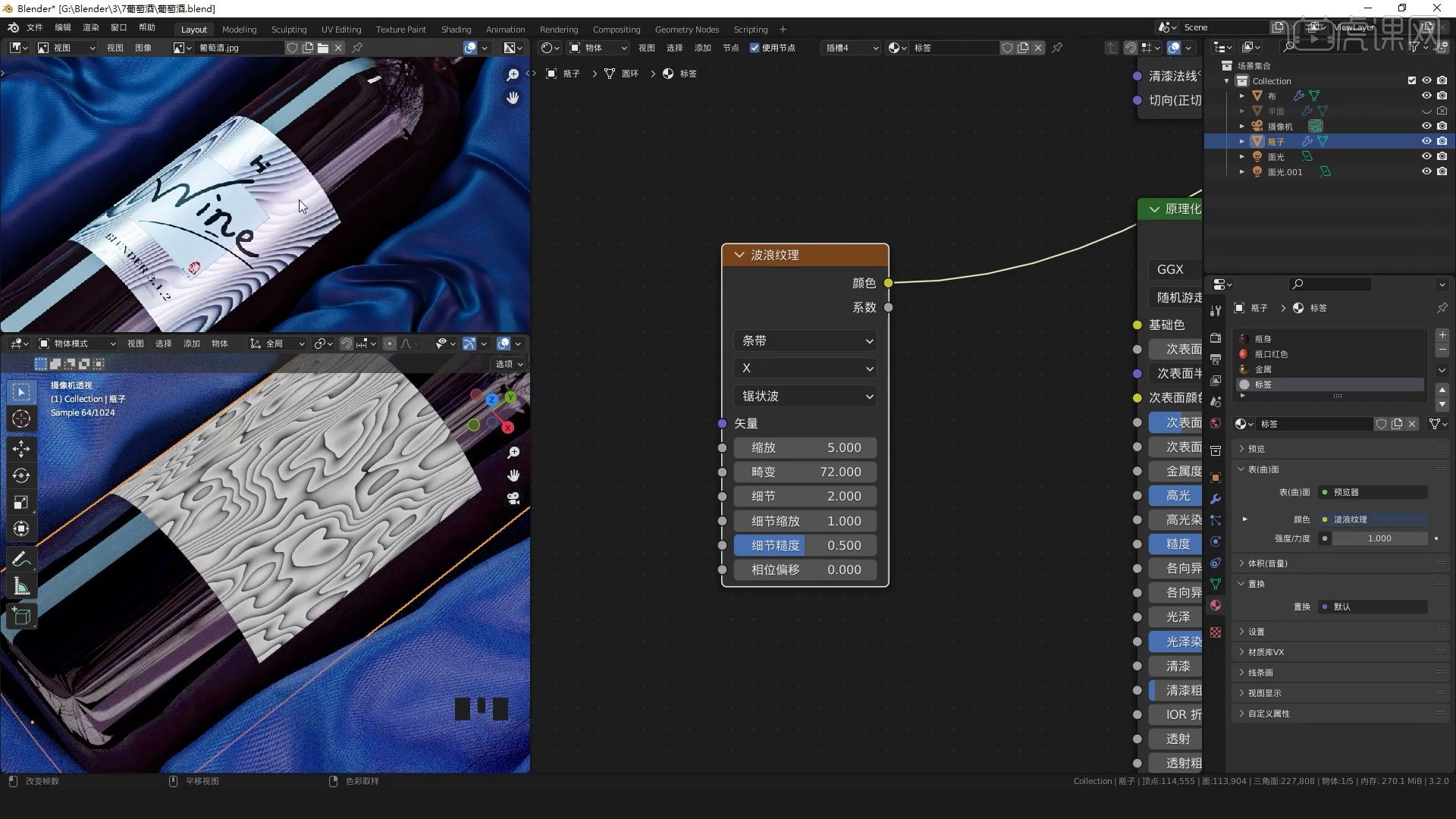
4.调整【金属】和【糙度】,继续调整形状块,【Shift+A】新建【颜色渐变】调整颜色。
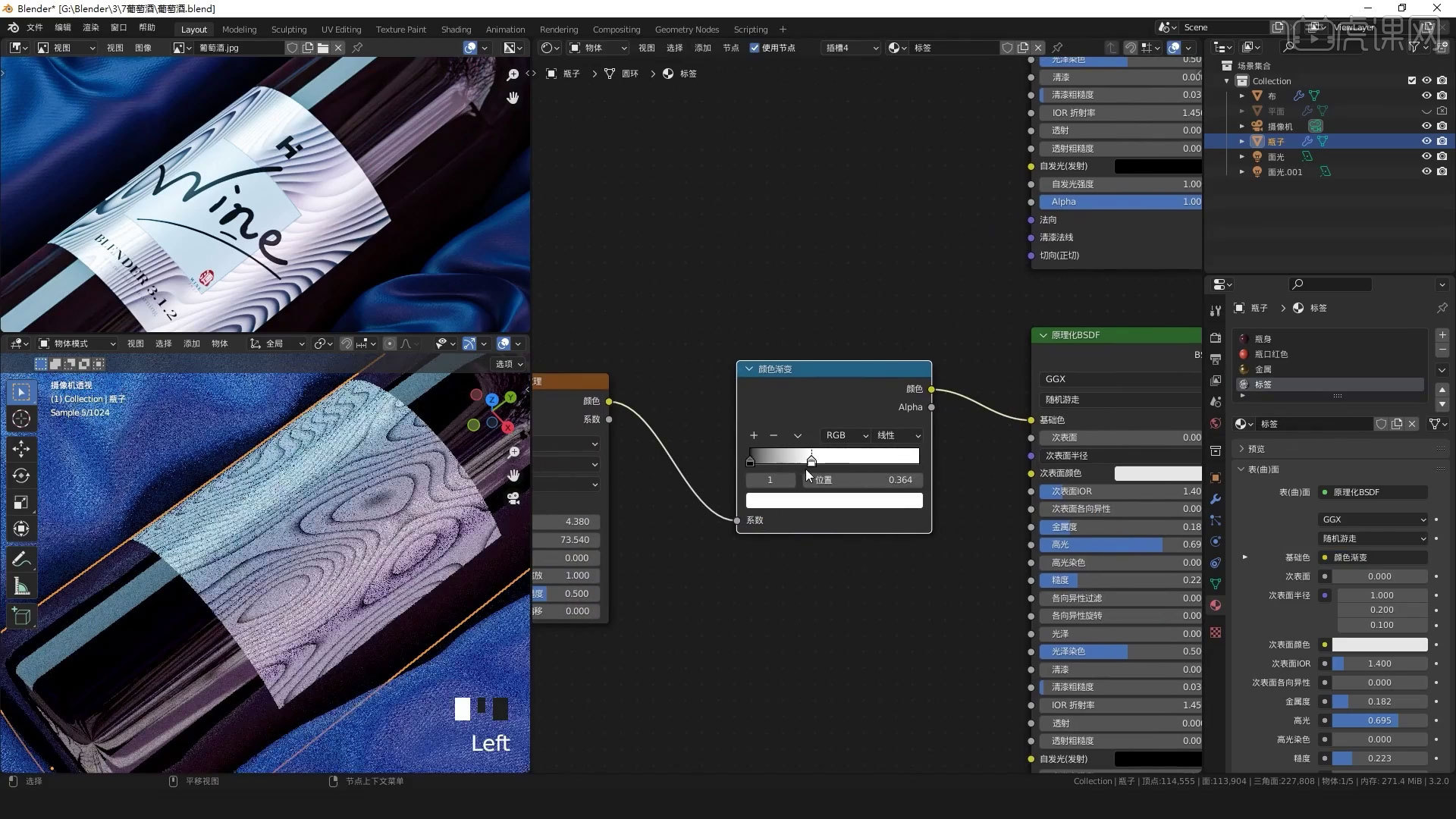
5.将标签和纹理进行混合,【UV编辑器】中调整标签,【Ctrl+R】进行细分。
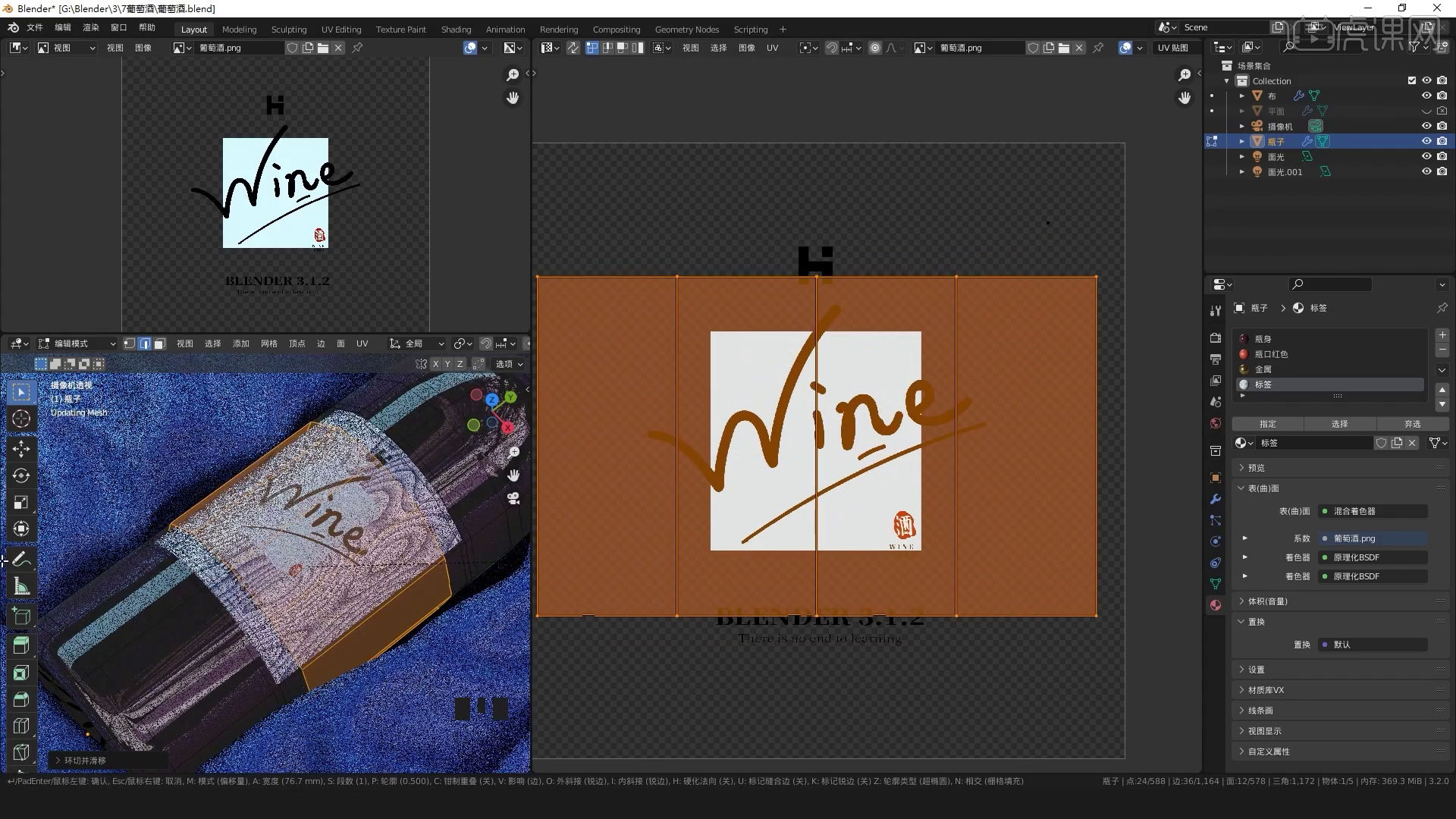
6.调整灯光位置,选择瓶塞的面,调整瓶塞颜色。
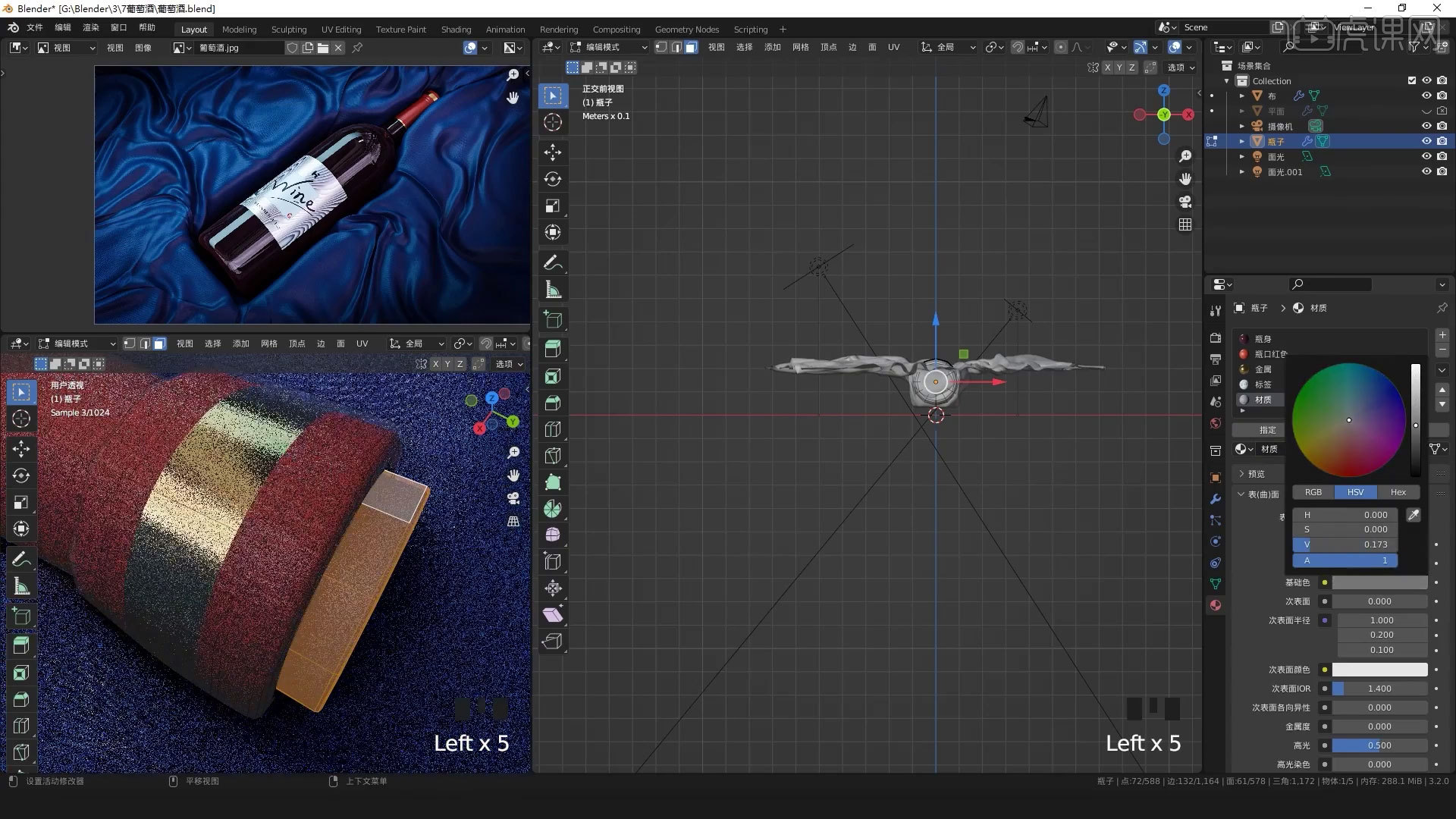
7.调整布纹的颜色,【Shift+A】新建【面光】,补瓶口的光。
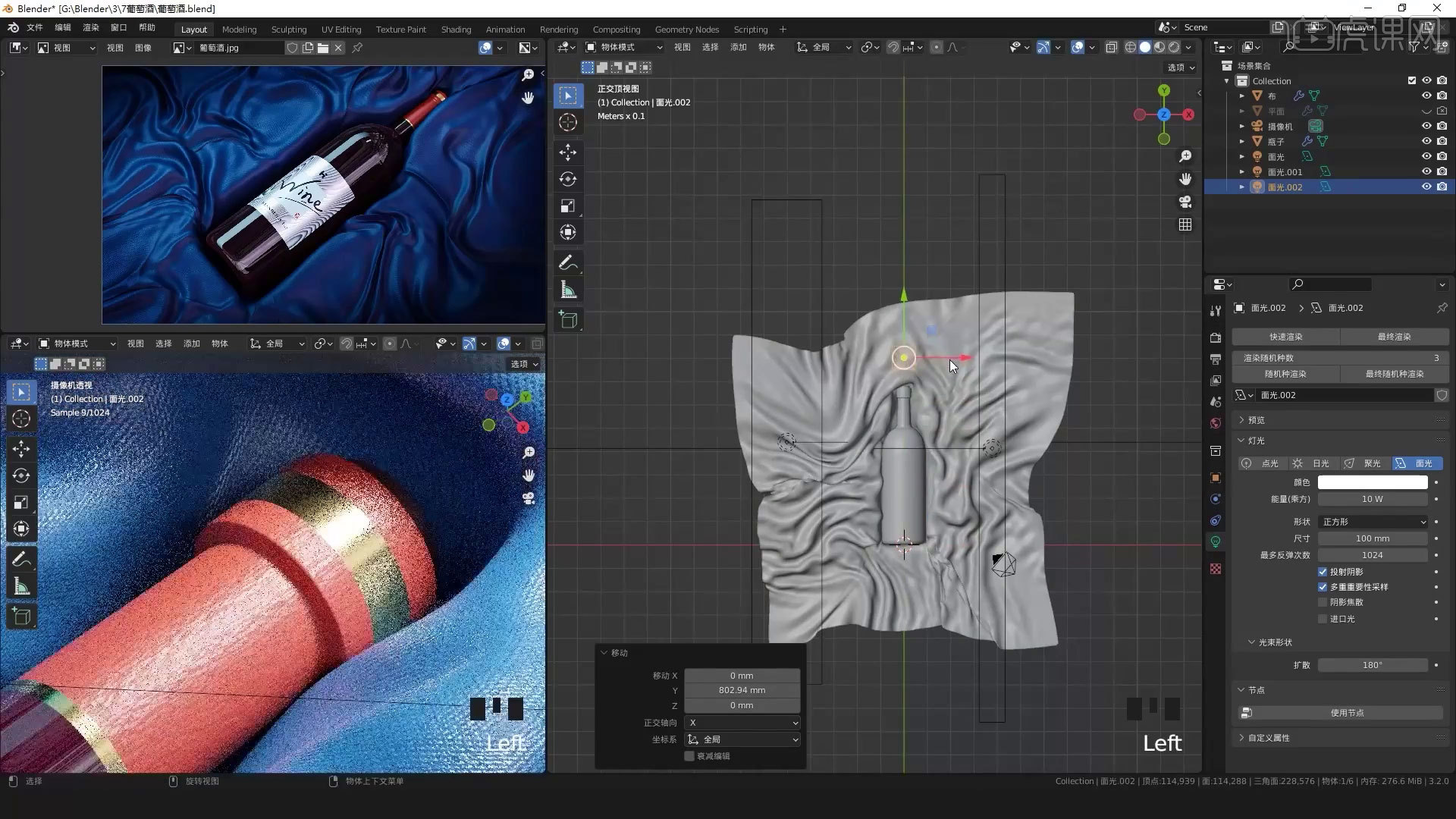
8.瓶口的红色可以深一些,调整瓶身颜色,【Ctrl+S】进保存。
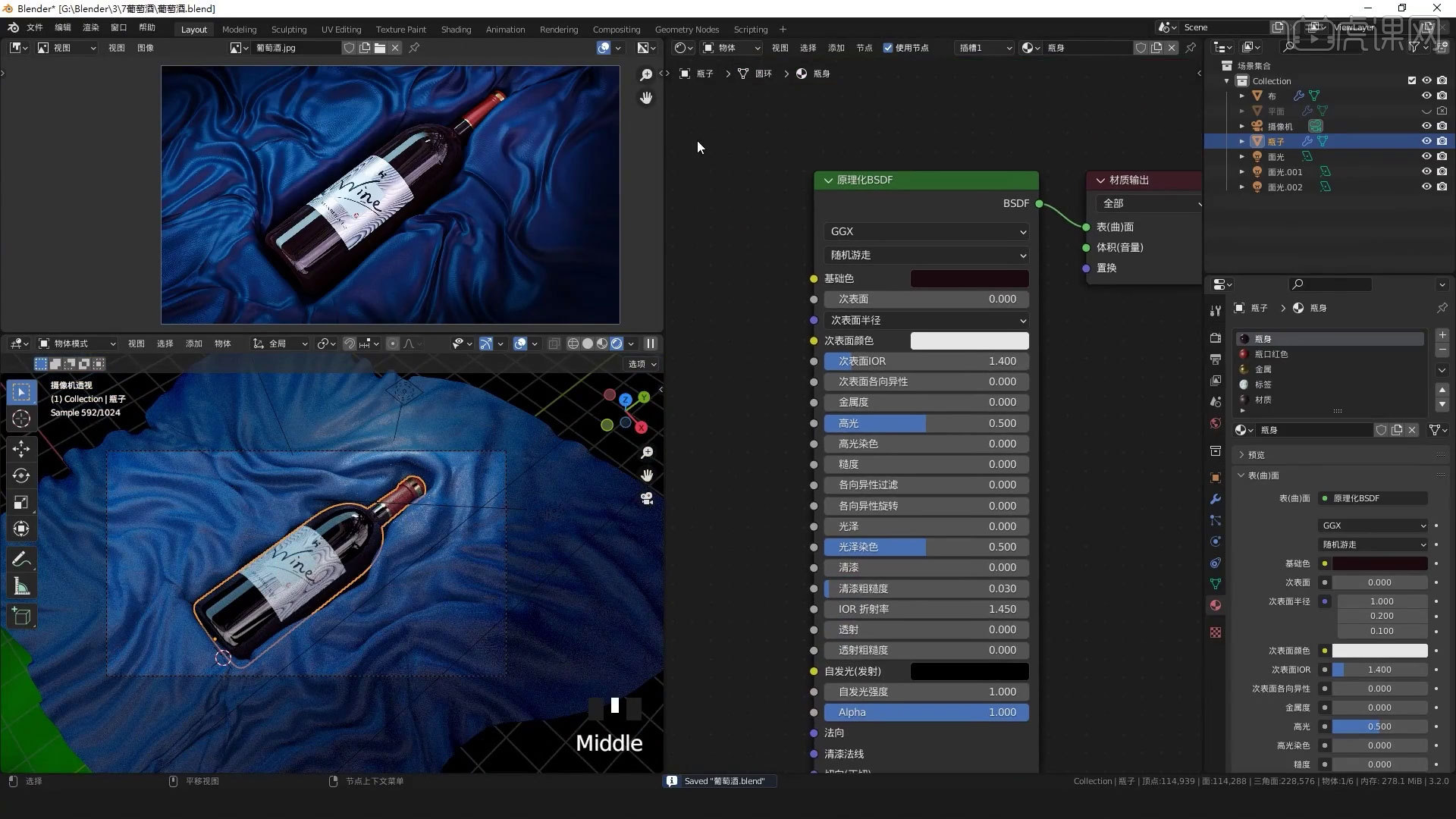
9.选择【合成器】,【Shift+A】新建【文件输出】,进行连接。
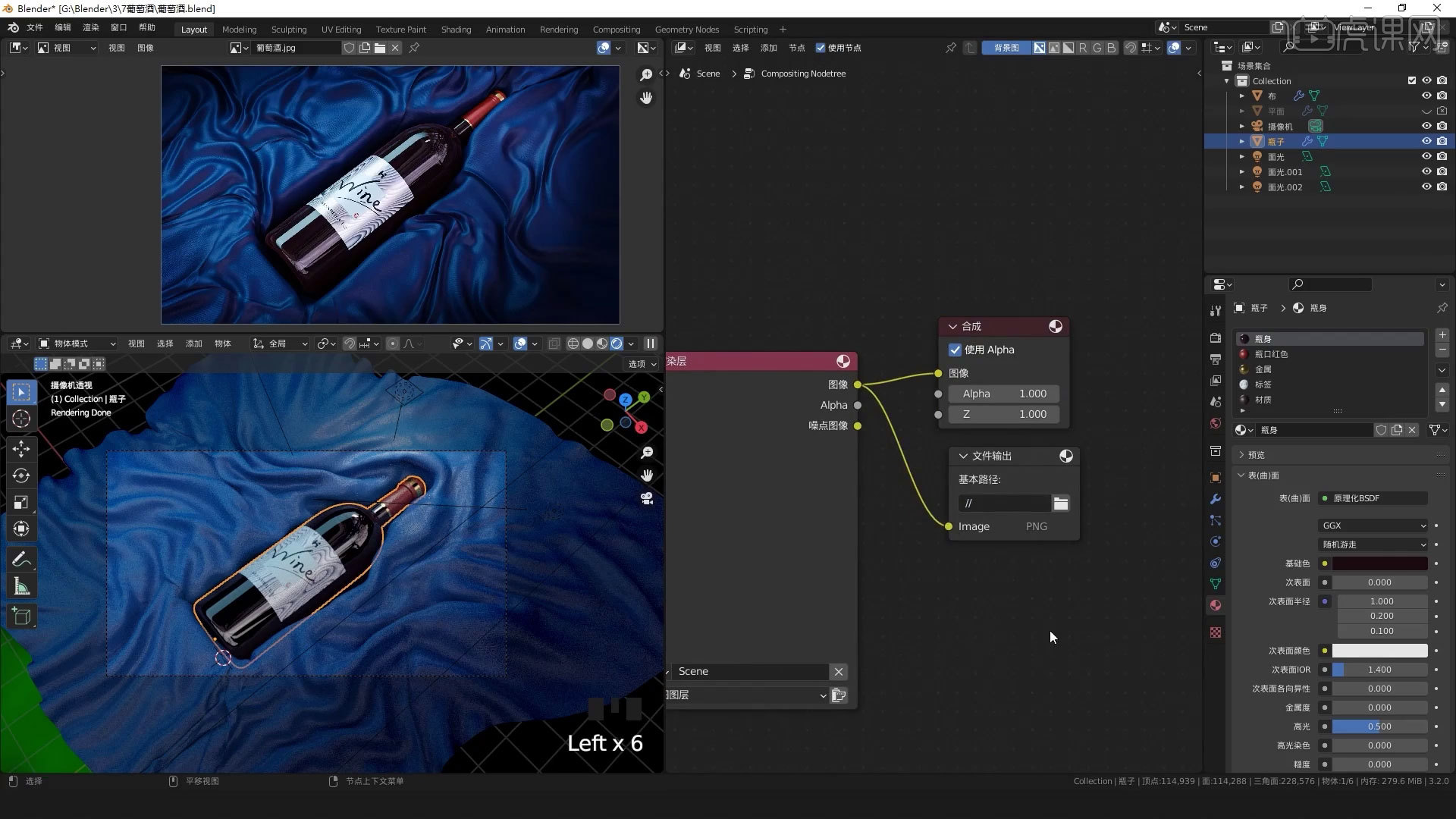
10.将需要的通道勾选,【时间限制】为30秒,【F12】进行渲染。
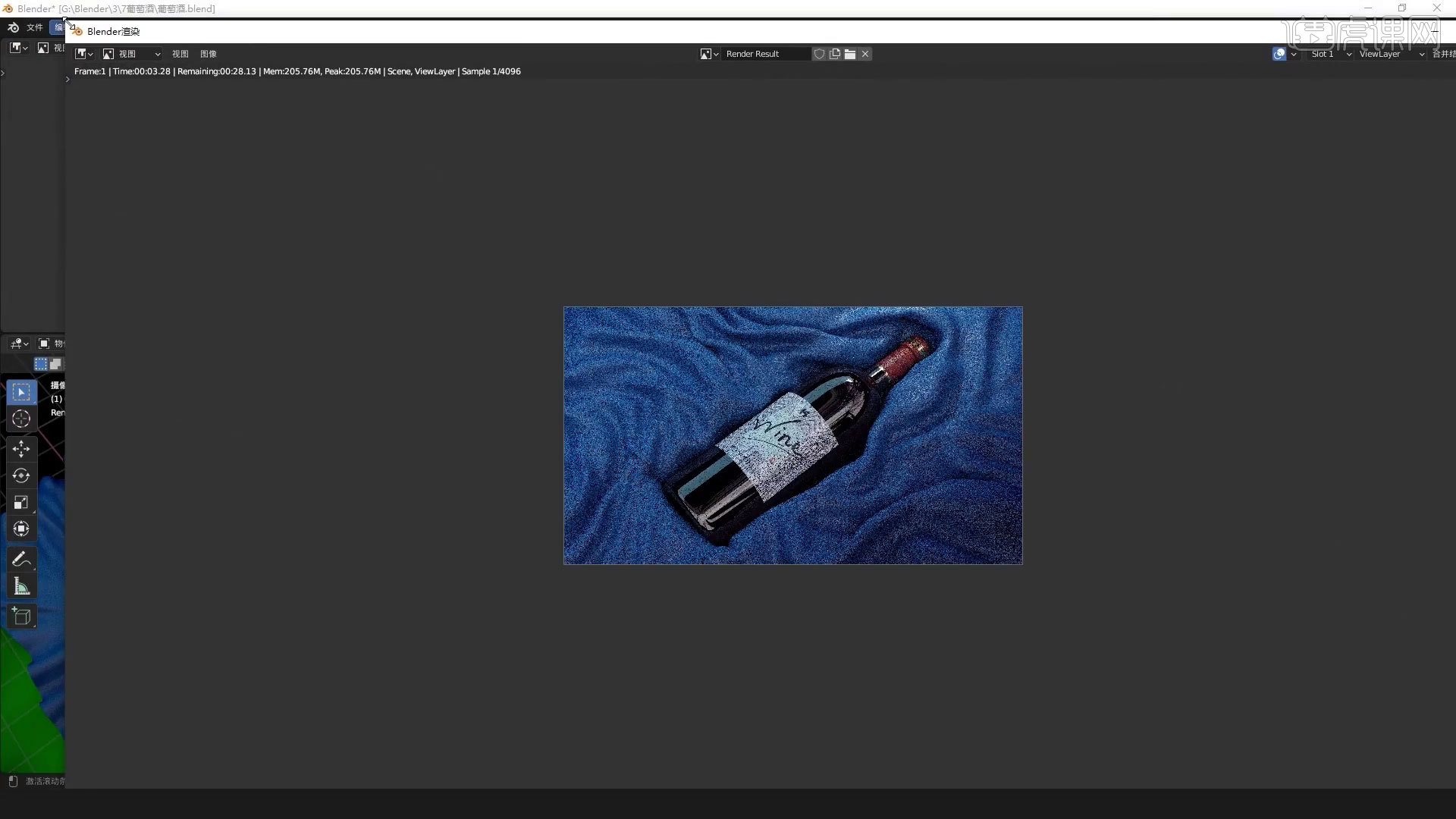
11.调整瓶口颜色,灯光位置进行调整,【影响范围】减少。
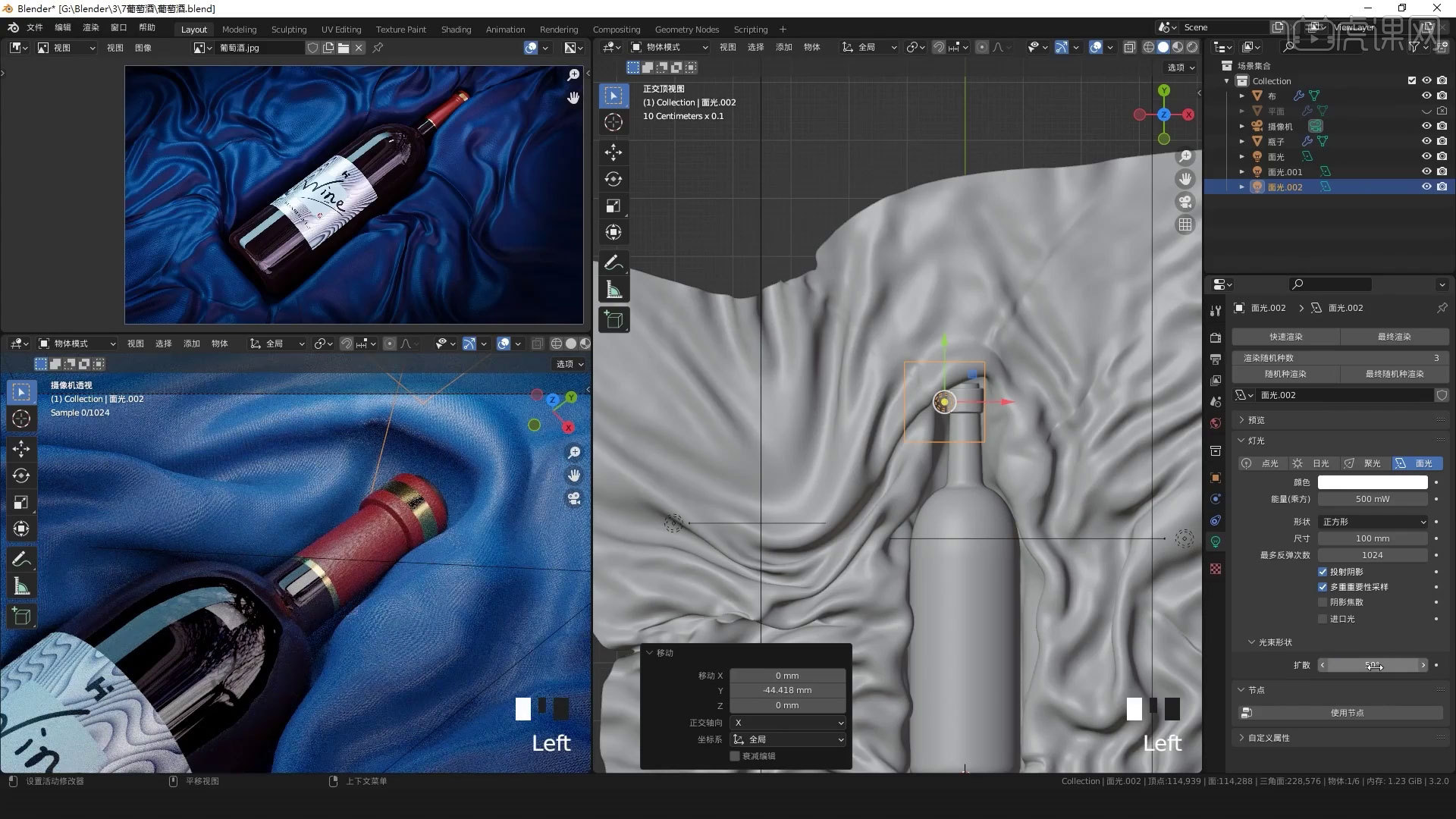
12.选择【着色编辑器】,找到瓶子,调整标签的【糙度】。
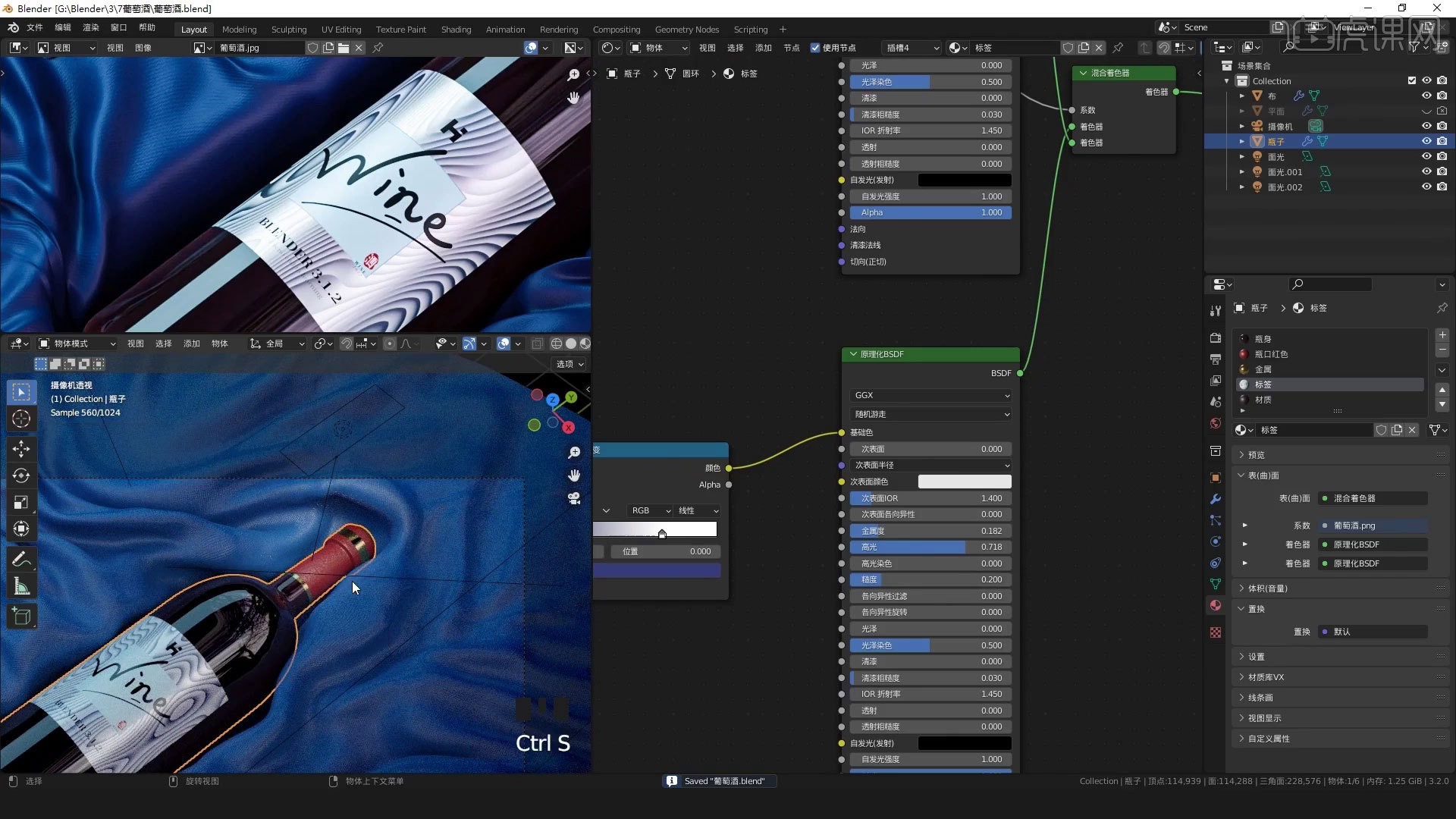
13.再进行渲染,打开【PS】,将图片导入。
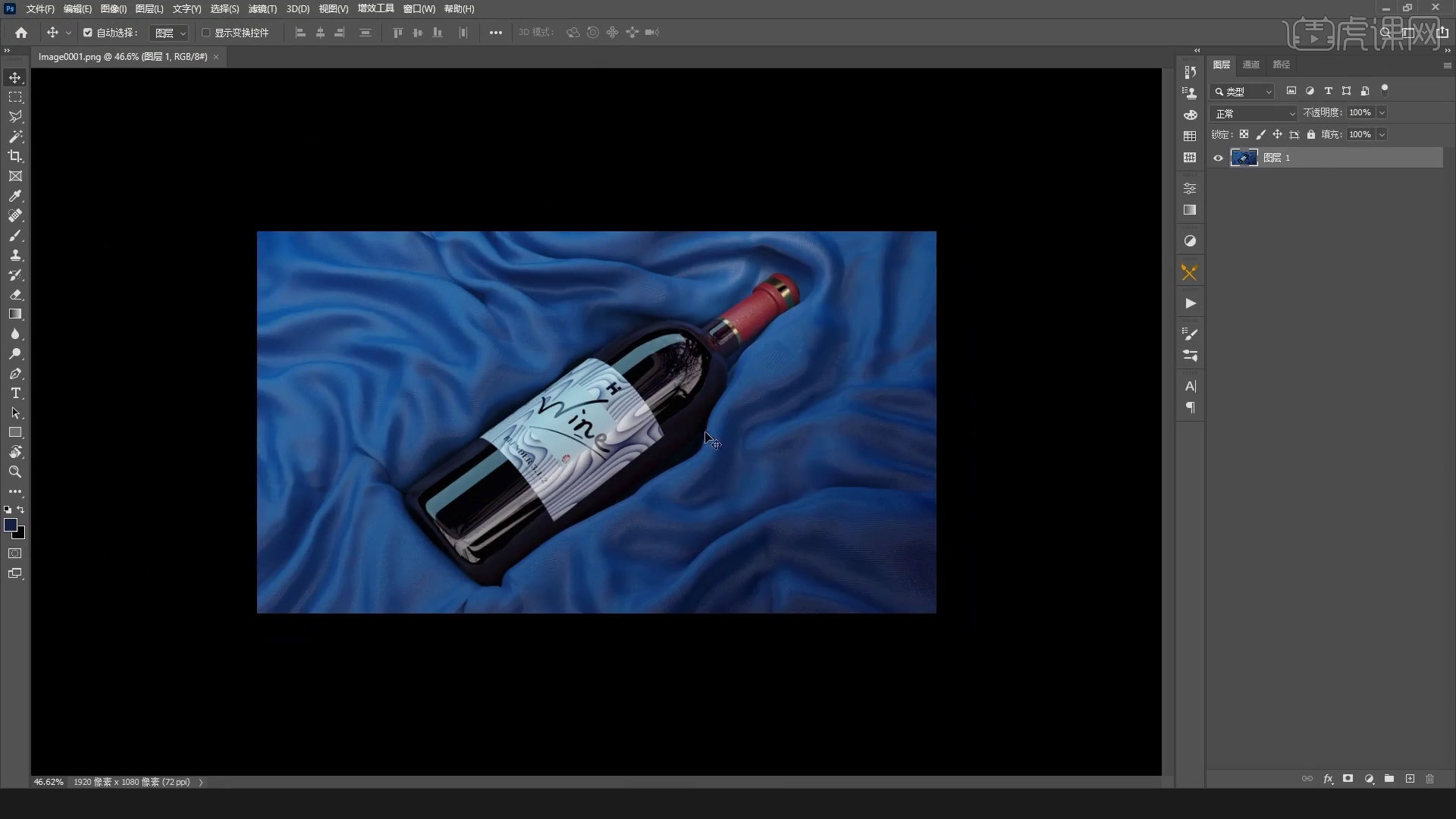
14.【Ctrl+J】复制图层,打开【Camera Raw滤镜】,对颜色进行调整,调整【曲线】,添加蒙版擦出瓶子部分。
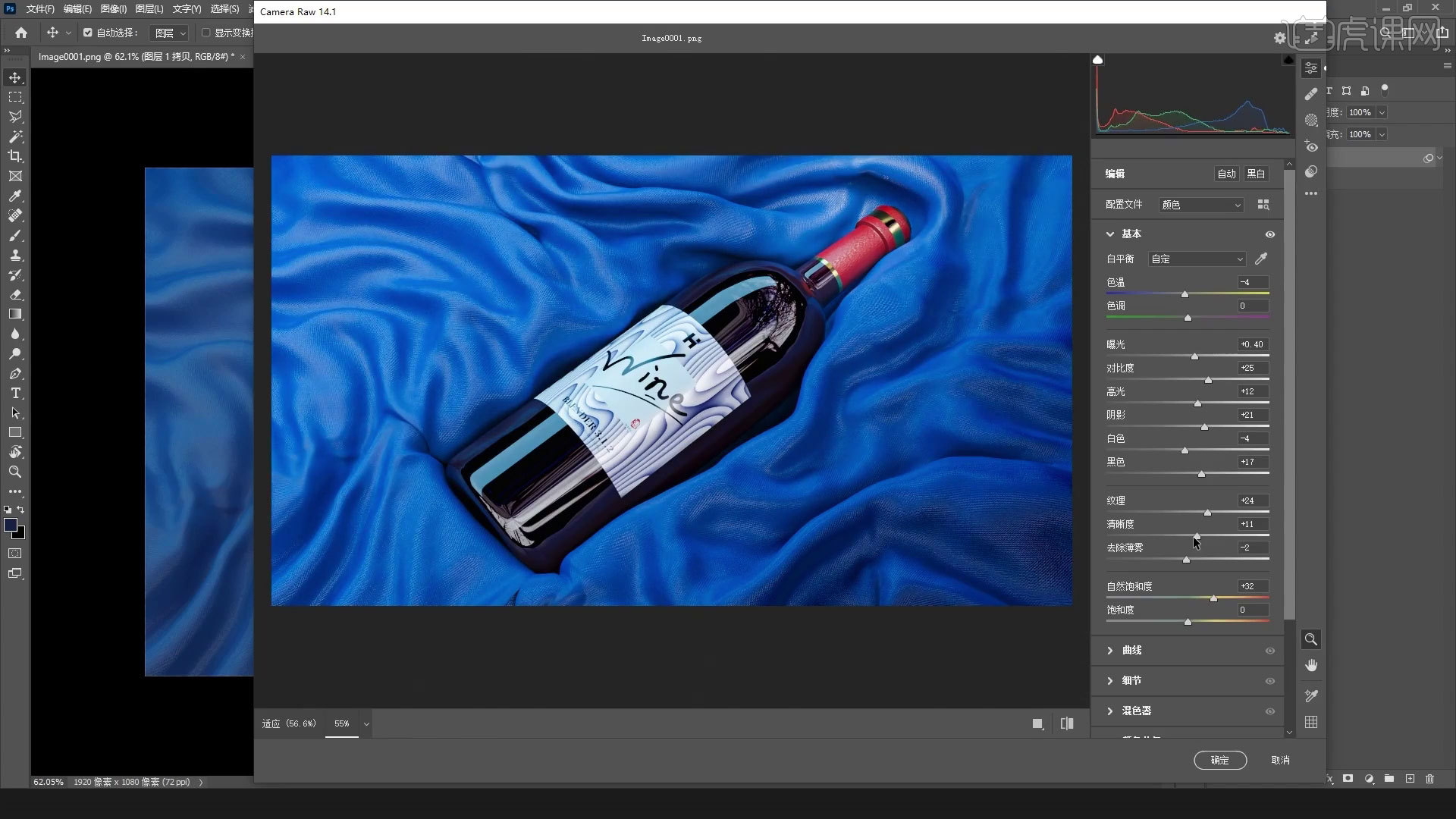
15.最终效果如图示,同学们记得上传自己的作业哦!

以上就是Blender-渲染+后期-葡萄酒建模渲染图文教程的全部内容了,你也可以点击下方的视频教程链接查看本节课的视频教程内容,虎课网每天可以免费学一课,千万不要错过哦!



















